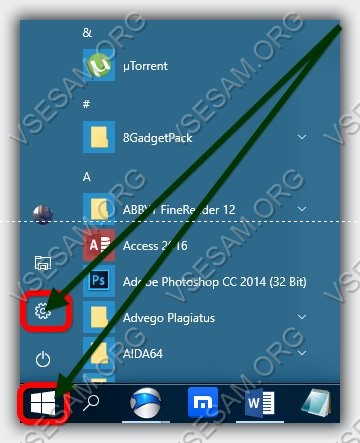Срок доставки товара в течении 1-3 дней !!!
|
|
Как исправить синий экран смерти с кодом ошибки 0x00000050. Коды ошибок синего экрана windows 7
код ошибки, синий экран смерти, bsod page_fault_in_nonpaged_area
Синий экран смерти 0x00000050 указывает на попытку обращения к недопустимой системной памяти.

Параметры PAGE_FAULT_IN_NONPAGED_AREA:
- Адрес памяти, на которую ссылаются;
- 0 – операция чтения; 1 – операция записи;
- Адрес, который ссылается на память;
- Зарезервированный параметр.
Причины появления bsod 0x00000050
Stop 0x00000050 обычно происходит после установки дефектных аппаратных средств или в случае отказа установленных аппаратных средств в системах под управлением Windows 7 и XP. Чаще всего появление bsod связано с дефектом RAM или видеокарты, в следствии чего в дампе памяти указываются системные файлы win32k.sys, igdpmd64.sys, ntfs.sys или ntoskrnl.exe
Еще одной причиной появления BSoD является установка сбойного системного сервиса.
Антивирусное программное обеспечение также может инициировать эту ошибку. Например, часто ошибка происходит при установке антивируса Касперского. Повреждение файловой системы NTFS также, может, является причиной stop ошибки.
Как исправить синий экран смерти 0x00000050
Дефектные аппаратные устройства - первое, что необходимо устранить. Если аппаратные средства были недавно добавлены к компьютеру, необходимо их изъять, чтобы посмотреть повторяется ли ошибка. Если существующие аппаратные средства привели к сбою, их необходимо либо удалить из системы, либо заменить.
Если это не помогло, устраняем сбойные системные сервисы. Для этого их необходимо отключить, и убедиться, что именно они являются причиной синего экрана. Обновите сбойные системные сервисы. Если ошибка происходит во время системного запуска, перезапустите компьютер и нажмите F8 в меню текстового режима, для вывода на экран вариантов загрузки операционной системы. В данном меню выберите “Загрузить последнюю удачную конфигурацию”. Эта опция является самой эффективной, при добавлении в систему только одного драйвера или службы за один раз.
Решение проблемы антивирусного программного обеспечения: отключите программу и убедитесь, что это помогло устранить сбой. Если это так, обновите программу или установите антивирусное ПО другого производителя.
Решение повреждения файловой системы NTFS: Выполните Chkdsk/f/r, чтобы обнаружить и восстановить дисковые ошибки. Необходимо перезагрузить операционную систему для начала сканирования системного раздела диска. Если используется жесткий диск - SCSI, проверьте на отсутствие проблем между контроллером SCSI и диском.
Проанализируйте сообщения об ошибках в Event Viewer, чтобы точно определить устройство или драйвер, вызвавшие ошибки.
Отключение кэширования памяти BIOS может устранить сбой.
Буду признателен, если воспользуетесь кнопочками:
bsodstop.ru
Таблица кодов ошибок BSOD (Синего экрана смерти)
Данная статья является последней частью серии публикаций о синем экране смерти. Связанные статьи;
Причины возникновения синего экрана смерти и их способы решения
Как отключить синий экран смерти в Windows
-
0х00000001: APC_INDЕX_MISMATCH
-
Ошибка, которая возникла в самом ядре установленной операционной системы. Нужно убедиться в том, что у вас установлены драйвера и работают они корректно. Вероятна так же причина из-за нехватки оперативной памяти: оперативной или на винчестере.
-
0х0000000A: IRQL_NОT_LESS_ОR_EQUAL
-
Некорректная обработка данных в виртуальной памяти, связанной с процессом IRQ. Скорее всего, один из драйверов работает с ошибкой. Следует переустановить драйвера. Иногда может возникнуть ошибка из-за неисправности оборудования, но это очень редко. Возможные параметры ошибки:
-
1 — неверное обращение к адресу;
-
2 — процесс IRQL, через который производилось обращение к памяти;
-
3 — как именно процесс обратился к памяти: 0производилось чтение; 1выполнялась запись памяти;
-
4 — инструкция, которая выполняла запрос к памяти.
-
0х0000001E: KMODE_EXCEPTION_NOT_HANDLED
-
Довольно распространённый случай. Как правило, код ошибки может указать на конкретный драйвер или функцию, из-за которого возникла фатальная ошибка. Поэтому стоит всегда обращать внимание, кроме имени драйвера, еще на адрес, который содержит ошибку. Это будет выглядеть, чаще всего, в виде кода исключения 0х80000003. Что будет означать инициализацию обработчика в момент обращения к памяти и загрузку системы с /NODEBUG ключа. Такая ошибка не может появляться постоянно. Если же это происходит, необходимо убедиться в том, что отладчик подключён и система выполняет загрузку с /DEBUG ключа. Если у вас стоит не Intel система, то адрес будет выглядеть так: 0XBFC0304. Такой адрес исключения будет означать, что ошибка вызвана кешированием процессора. При постоянном возникновении такой ошибки, необходимо обратится за помощью к производителю вашего процессора. Возможные параметры:
-
1 — положительная ситуация;
-
2 — адрес, где произошёл сбой;
-
3 — Параметр 0 — исключение;
4 — Параметр 1 — исключение.
-
0х00000020: KERNEL_APC_PЕNDING_DURING_EXIT
-
Из этой строчки видно, что ошибка связанна с АРС счётчиком. При этой ошибке стоит проверить каждую файловую систему на вашем компьютере (все что есть), к примеру, воспользовавшись комплектом EMRD. Необходимо, что бы текущий IRQL равнялся нулю. В случае, когда это не так, то может нарушиться определённая очерёдность выгрузки драйверов, приведя к ошибке и «синему экрану». Вспомните, что в последний раз было установлено на ПК, какие драйвера. Такая ошибка может быть связанна с серьёзной проблемой драйверов. Три параметра ошибки:
-
1 — адрес в момент сбоя;
-
2 — сбойная нить APC;
-
3 — текущий IRQ уровень.
-
0х00000023: FAT_FILE_SYSTEM
-
Сбой обработки данных на жёстком диске, в разделе формата FAT. Возможно повреждение файловой системы, неправильное чтение, или запись, наличие «битых» секторов на диске. Некоторые программы, которые работают с разделами и файловыми системами, могут приводить к такой ошибке.
-
0х00000024: NTFS_FILE_SYSTEM
-
Сбой обработки данных на жёстком диске, в разделе формата NTFS. Возможно повреждение файловой системы, неправильное чтение, или запись, наличие «битых» секторов на диске. Некоторые программы, которые работают с разделами и файловыми системами, могут приводить к такой ошибке.
-
0x0000002A: INCONSISTENT_IRP
-
Отказ в работе I/O Request Packet (IRP). Такое случается при неверном заполнении полей, по сравнению с сохранённым состоянием IRP. К примеру, отключение IRP, в момент ожидания драйвера от него команды. Параметры:
-
1 — адрес нерабочего IRP;
-
0х0000002B: PANIC_STACK_SWITCH
-
Переполнение стека ядра. Драйвер ядра начал занимать критические объёмы стека. Вполне возможно, даже повреждение ядра.
-
0х0000002E: DATA_BUS_ERROR
-
Такое сообщение говорит нам о том, что драйвер обратился к несуществующему адресу оперативной памяти. Неудачная инициализация системы (нулевая фаза). Необходимо определить больше подробностей, при такой ошибке, тщательно все изучить. Это связанно с тем, что ошибка не указывает на конкретную проблему.
-
0х00000032: PHASE1_INITIALIZATION_FAILED
-
Неудачная инициализация системы на поздней стадии (фаза один). Ошибка носит общий характер, причину необходимо установить самостоятельно. Параметры:
-
1 — код, указывающий причину незавершённой инициализации;
-
2 — точка INIT.C, в которой произошла ошибка.
-
0х00000035: NO_MORE_IRP_STACK_LOCATIONS
-
Возникает, при вызове высокоуровневым драйвером, низкоуровневого драйвера, в тот момент, когда нет свободного места в области стека. Из-за этого низкоуровневый драйвер не достигает необходимых параметров, по причине их отсутствия и потери части пакетов. Такое может случиться при повреждении блоков памяти стека. Проверьте на наличие ошибок все драйвера и память. Параметр:
-
1 — адрес, по которому произошла ошибка.
-
0х00000036: DEVICE_REFERENCE_COUNT_NOT_ZERO
-
Ошибка, связанная с вызовом драйвера. Была попытка драйвером выполнить удаление компонента своего устройства, в момент, когда за этим компонентом были не выполненные задачи и его счётчик обращений не был равен нулю. Параметр:
-
1 — адрес компонента.
-
0x0000003E: MULTIPROCESSOR_CONFIGURATION_NOT_SUPPORTED
-
В случае несимметричности мультипроцессорной системы. Возникает, когда в системе установлены процессоры разного уровня и типа, а также различные параметры вычислений с плавучей точкой на разных процессорах.
-
0х0000003F: NO_MORE_SYSTEM_PTES
-
Нехватка точек доступа к файлу подкачки. Возникает, когда драйвер, работающий с файлом подкачки, не очищает его, вызывая тем самым переполнение. Иногда, причиной может быть фрагментация раздела swap.
-
0х00000040: TARGET_MDL_TOO_SMALL
-
Ошибка драйвера, связанная с недостаточными размерами области получателя MDL, что бы отображать пределы адресов, в момент вызова функции IoBuildPartialMdl() и определения источника MDL.
-
0х00000041: MUST_SUCCEED_POOL_EMPTY
-
Отказ выполнения функции, для драйвера, связанной с выделением места в Must Suceed Pool. Необходима переустановка драйвера системы. Параметры ошибки:
-
1 — требуемое место;
-
2 — номер страницы, которая используется;
-
3 — количество страниц в запросе;
-
4 — количество страниц, которые доступны.
-
0x00000044: MULTIPLE_IRP_COMPLETE_REQUESTS
-
Попытка драйвера завершить IRP в момент, когда тот уже был завершён. Возможно, драйвер несколько раз завершал одну и ту же операцию. Иногда, это может произойти, когда сразу два драйвера попытались завершить одну и ту же операцию. Одному из них это не удалось. Довольно непростая ошибка, для диагностирования. Её параметр:
-
1 — адрес, по которому произошёл сбой.
-
0х00000048: CANCEL_STATE_IN_COMPLETED_IRP
-
Пакет завис на стадии отмены, но при этом уже не относится к драйверу и теперь является не завершённым. Параметр:
-
1 — адрес пакета.
-
0х00000049: PAGE_FAULT_WITH_INTERRUPTS_OFF
-
Ошибка обращения к памяти, прерывания IRQ отключены. То же что и у ошибки 0x0000000A.
-
0х0000004C: FATAL_UNHANDLED_HARD_ERROR
-
Фатальная не распознанная ошибка. Скорее всего, возможные причины такие, как и у 0xC0000218, 0х0000022A или 0xC0000221.
-
0х0000004D: NO_PAGES_AVAILABLE
-
Недостаточно страничной памяти, операция не может быть завершена. Убедитесь в том, что на вашем диске есть свободное место. Попробуйте переустановить драйвер. Основные параметры:
-
1 — количество задействованных страниц;
-
2 — физическое количество страниц на ПК;
-
3 — расширенное значение страниц;
-
4 — общая величина страниц.
-
0х0000004E: PFN_LIST_CORRUPT
-
Повреждение структуры ввода/вывода драйвера. Основные параметры:
-
1 — значение 1;
-
2 — повреждённое значение заголовка страницы;
-
3 — количество доступных страниц;
-
4 — ноль.
-
1 — второе значение;
-
2 — данные для удаления;
-
3 — максимально возможное число физических страниц;
-
4 — результаты удаления данных.
-
0х00000050: PAGE_FAULT_IN_NONPAGED_AREA
-
Не удалось найти запрошенную в памяти информацию. Информация, которая отсутствует, с пометкой, запрещающей запись в файл подкачки. Параметр:
-
1 — адрес ошибки.
-
0х00000051: REGISTRY_ERROR
-
Проблема в оборудовании, или в самой системе. В связи, с чем не удалось выполнить чтение файлов реестра. Так же может быть связанна с переполнением библиотек Менеджера Безопасности Аккаунтов, и необходимо убедиться в том, что является ли машина PDC, или BDC. Параметры:
-
1 — адрес ошибки 1;
-
2 — адрес ошибки 2;
-
3 — адрес библиотеки;
-
4 — указывает на повреждённые библиотеки (возвращает код HvCheckHive’а).
-
0х00000058: FTDISK_INTERNAL_ERROR
-
Загрузка системы с восстановленного раздела массива, при этом библиотеки сообщают об исправности зеркала, что не является действительностью. Необходимо загрузиться с настоящих библиотек, что находятся в теневой копии.
-
0х00000067: CONFIG_INITIALIZATION_FAILED
-
Нехватка места, для корректной работы файлов реестра. Данная ошибка не может произойти, так как для работы реестра, еще при загрузке системы выделяется достаточно пространства (места). Параметры:
-
1 — пять;
2 — Указывает на NTOS\CONFIG\CMSYSINI, который потерпел неудачу.
-
0х00000069: IO1_INITIALIZATION_FAILED
-
Ошибка инициализации, устройства ввода или вывода, по неизвестной причине. Может возникать, если при установке системы было неправильно определено оборудование ПК, или произведены изменения конфигурации самим пользователем.
-
0х0000006B: PROCESS1_INITIALIZATION_FAILED
-
Ошибка инициализации системы процессом:
-
1 — код процесса;
-
2 — указывает место в NTOS\PS\PSINIT.C, где произошла ошибка.
-
0х0000006D: SESSION1_INITIALIZATION_FAILED 0х0000006E
-
Указывает на точку в NTOS\INIT\INIT.C, где обнаружена ошибка. Параметр:
-
1 — код сессии, которая определила не удачную инициализацию системы.
-
0х00000073: CONFIG_LIST_FAILED
-
Повреждение одного из файлов реестра. Могут быть повреждены: SOFTWARE, SECURITY, SAM. Убедитесь, что достаточно свободного места на диске и достаточно оперативной памяти.
-
0х00000074: BAD_SYSTEM_CONFIG_INFO
-
Повреждение файла реестра SYSTEM, который загружается через NTLDR. Другие причины, могут быть связанны, с отсутствием некоторых ключей и параметров реестра. Попробуйте загрузить последний удачный вариант. В крайнем случае, придётся воспользоваться спасательным диском, или даже переустановкой системы.
-
0х00000075: CANNOT_WRITE_CONFIGURATION
-
В момент инициализации реестра не удалось записать дополнительные параметры в файлы SYSTEM и SYSTEM.ALT. Возможно возникновение данной ошибки из-за отсутствия свободного пространства на диске.
-
0х00000076: PROCESS_HAS_LOCKED_PAGES
-
Возникает, когда происходит не полная выгрузка драйвера, после операции ввода/ вывода. Основные параметры:
-
1 — адрес процесса, в котором обнаружена ошибка;
-
2 — количество страниц, что закрылись;
-
3 — резерв страниц;
-
4 — ноль.
-
0х00000077: KERNEL_STACK_INPAGE_ERROR
-
Сбой чтения страницы ядра. Возможно, есть сбойный блок виртуальной памяти, или возникла ошибка контроллера диска. Нулевые значения первых двух параметров, говорят о том, что местоположение ошибки не найдено. Это может говорить о наличии плохого оборудования.
-
Статус c0000009a — нехватка системных ресурсов.
-
Статус c000009c, или C000016AL — может говорить о повреждённом блоке памяти. Попробуйте перезагрузить компьютер.
-
Статус c0000185 — проверьте подключение и работоспособность SCSIустройства. Параметры:
-
1 — 0;
-
2 — 0;
-
3 — значение PTE, в момент ошибки;
-
4 — адрес ошибки.
-
1 — код статуса;
-
2 — код статуса;
-
3 — страница виртуальной памяти;
-
4 — смещение в файле подкачки.
-
0х00000079: MISMATCHED_HAL
-
Тип и конфигурация HAL не могут подойти к ядру ОС, или к оборудованию. Возможно, связанно с некорректными изменениями в файлах NTOSKRNL.EXE либо HAL.DLL.
-
0x0000007A: KERNEL_DATA_INPAGE_ERROR
-
Ошибка чтения страницы ядром. Ошибка может быть связанна с проблемами памяти. Параметры:
-
1 — тип блокировки;
-
2 — статус ошибки (код ввода/вывода);
-
3 — адрес текущего процесса;
-
4 — адрес блока памяти, который не перемещён в файл подкачки.
-
0х0000007B: INACCESSIBLE_BOOT_DEVICE
-
Ошибка инициализации загрузочного устройства, с которого система загружалась. Ошибка чтения файловой системой данного устройства, или невозможность инициализироваться. Ошибка чтения информации с устройства, структуры файловой системы. Если ошибка возникла в момент установки ОС, то возможно система не поддерживает данный диск или SCSI контроллер. Иногда ошибка возникает при установке нового адаптера, или контроллера. Если у вас х86 система, то достаточно отредактировать файл BOOT.INI. Параметр:
-
1 — указывает на объект устройства, или ARC.
-
0х0000007D: INSTALL_MORE_MEMORY
-
Недостаточно оперативной памяти (ОЗУ), для запуска ядра. Необходимо 5 МВ. Параметры:
-
1 — номера физических страниц;
-
2 — нижняя страница;
-
3 — верхняя страница;
-
4 — 0.
-
0х0000007E: SYSTEM_THREAD_EXCEPTION_NOT_HANDLED
-
Неисправность оборудования, или ошибка драйвера. Возможна нехватка свободного места на диске. Иногда возникает при обновлении ОС. Необходимо обновить драйвера на оборудования, скачав новые с сайтов производителей.
-
0x0000007F: UNEXPECTED_KERNEL_MODE_TRAP
-
Исключение непредвидимого действия в режиме ядра, или прерывания, из-за которого ядро не запускается. Возникла ошибка, с которой ядру не удалось справиться. Может быть связанно с некачественными блоками оперативной памяти, или разгоном процессора. Можно попробовать отменить функцию синхронной передачи данных в БИОСе.
-
0х00000080: NMI_HARDWARE_FAILURE
-
Неверная инициализация ядра, на данном оборудовании. HAL выведет всю имеющуюся информацию, по данной проблеме. Рекомендуется обратиться к производителю оборудования за технической поддержкой.
-
0х00000085: SETUP_FAILURE
-
Может возникнуть в начальных версиях Windows NT, при загрузке установщика. Скорее всего, вы никогда не столкнётесь с данной ошибкой.
-
0х0000008B: MBR_CHECKSUM_MISMATCH
-
Контрольная сумма MBR, не совпала с контрольной суммой загрузчика. Скорее всего, у вас вирус. На всякий случай просканируйте загрузочный сектор диска антивирусом, загрузившись с LiveCD. Параметры:
-
1 — Сигнатура диска в MBR;
-
2 — Контрольная сумма MBR, записанная в osloader;
-
3 — Контрольная сумма MBR, записанная в системе.
-
0х0000008E: PAGE_FAULT_IN_NON_PAGED_AREA
-
Установлены несовместимые блоки оперативной памяти, или неисправные. Сделайте диагностику блоков, замените повреждённые.
-
0х0000008F: PP0_INITIALIZATION_FAILED
-
Ошибка инициализации, во время нулевой фазы, менеджера Plug and Play в режиме ядра. Необходимо проверить оборудование.
-
0х00000090: PP1_INITIALIZATION_FAILED
-
Ошибка, при загрузке одно процессорного драйвера, в многопроцессорной системе. Параметр:
-
1 — адрес драйвера.
-
0х00000093: INVALID_KERNEL_HANDLE
-
Попытка, критическими компонентами системы, закрыть дескриптор, являющийся недействительным. Основные параметры:
-
1 — дескриптор;
-
2 — 0 — закрыт защищённый дескриптор;
-
1 — закрыт не правильный дескриптор.
-
0х00000094: KERNEL_STACK_LOCKED_AT_EXIT
-
Существующая нить имеет блокированный стек. Проблема связанна с драйвером оборудования.
-
0х00000098: END_OF_NT_EVALUATION_PERIOD
-
Закончился пробный период Windows. Основные параметры:
-
1 — дата установки (нижние 32бита);
-
2 — дата установки (верхние 32бита);
-
3 — триал период.
-
0х00000099: INVALID_REGION_OR_SEGMENT
-
Ошибка вызова ExInitializeRegion, или ExInterlockedExtendRegion. Связанно с неправильными параметрами.
-
0х0000009A: SYSTEM_LICENSE_VIOLATION
-
Нарушение лицензионного соглашения. Может произойти при попытке смены типа продукта, продлении пробного периода системы
-
0х0000009B: UDFS_FILE_SYSTEM
-
Ошибка при чтении, или записи данных на носитель формата UDFS. Возможно, повреждена файловая система, битые сектора на диске. Или возможно возникновение ошибки, в связи с некорректной работой софта, который работает и изменяет структуру файловой системы.
-
0х0000009C: MACHINE_CHECK_EXCEPTION
-
Ошибка связанна с неполадками в «железе» ПК. Возможна неправильная конфигурация, разгон, перегрев компонентов, проблемы с питанием.
-
0х0000009F: DRIVER_POWER_STATE_FAILURE
-
У драйвера нестабильные параметры потребления энергии. Обновите, или замените неисправный драйвер.
-
0х000000A5: ACPI_BIOS_ERROR
-
Сбой в работе BIOS. Через ОС, разобраться в такой проблеме невозможно.
-
0х000000B4: VIDEO_DRIVER_INIT_FAILURE
-
Неудачная загрузка драйвера видео карты. Загрузитесь в безопасном режиме и установите новый драйвер.
-
0х000000BE: ATTEMPTED_WRITE_TO_READONLY_MEMORY
-
Попытка записать данные в ПЗУ. Это связанно с «бракованным» драйвером, который необходимо переустановить.
-
0х000000C2: BAD_POOL_CALLER
-
Ошибка при обращении к памяти. Связано с драйвером, или другим программным обеспечением, которое необходимо заменить.
-
0х000000C4: DRIVER_VERIFIER_DETECTED_VIOLATION
-
При проверке драйвера, была обнаружена ошибка в модуле генерации STOPошибки. Все параметры записываются в KeBugCheckEx и отображаются на экране. Необходимо заменить драйвер.
-
0х000000C5: DRIVER_CORRUPTED_EXPOOL
-
Попытка обратиться к высокоуровневому процессу из недопустимой области памяти. Такая ошибка почти всегда возникает из-за драйверов, которые необходимо заменить.
-
0х000000C6: DRIVER_CAUGHT_MODIFYING_FREED_POOL
-
Драйвер обратился к освобождённому пулу памяти. Необходимо заменить драйвер.
-
0х000000C7: TIMER_OR_DPC_INVALID
-
Таймер ядра обнаружен в недопустимой области памяти. Такая ошибка возникает, когда драйвер не завершил работу таймера ядра перед тем, как отгрузить его из памяти. Необходимо заменить драйвер.
-
0х000000CE: DRIVER_UNLOADED_WITHOUT_CANCELLING_PENDING_OPERATIONS
-
Драйверу не удалось отменить работу зависших компонентов ОС. Такое может случиться, если установлены плохие драйвера, или компоненты. Необходимо заменить драйвер.
-
0х000000D1: DRIVER_IRQL_NOT_LESS_OR_EQUAL
-
ОС обратилась к памяти страничного типа через высокоуровневый процесс. Как и во многих подобных случаях, проблема заключается в плохом драйвере на устройство. Необходимо заменить его. Иногда, ошибка может возникать при повреждении ОЗУ, или файла подкачки.
-
0x000000E3: RESOURCE_NOT_OWNED
-
Ошибка может возникнуть при неисправном файле NTFS.SYS. Но может возникать и при различных других сбоях файловой системы.
-
0х000000EA: THREAD_STUCK_IN_DEVICE_DRIVER
-
Неисправный драйвер привел к зависанию системы. Часто виновником проблемы является драйвер дисплея, в момент перехода ОС в ждущий режим. Причина может крыться в видеокарте, или драйвере на неё. Проблема может возникнуть после некорректного завершения работы Windows и повреждением файловой системы. Возможно, произошёл сбой, в момент подключения к загрузочному диску. Такое случается при неверной конфигурации, или подключении дисковых контроллеров. Проблема может лечиться простой перезагрузкой системы.
-
0х000000F2: HARDWARE_INTERRUPT_STORM
-
Ядро обнаружило шторм прерывания. Такое состояние характеризуется невозможностью выдать запрос на прерывание, вызванным (уровнем, прерыванием) устройством. Как правило, это связанно с неисправным драйвером.
-
0х000000F3: DISORDERLY_SHUTDOWN
-
Не удалось завершить работу ОС, в связи с недостатком памяти. Необходимо вычислить программу, которая не «влезла» в границы памяти, определить причину, по которой виртуальная память не смогла обеспечить необходимыми ресурсами. Попробуйте определить, будет ли отказываться, данная программа, завершать свою работу, без освобождения открытых страниц в памяти.
-
0х000000FA: HTTP_DRIVER_CORRUPTED
-
Повреждение системного драйвера Http.sys. Замените этот файл на аналогичный, исправный.
-
0х000000FC: ATTEMPTED_EXECUTE_OF_NOEXECUTE_MEMORY
-
Попытка выполнить процесс в не выполняемой области памяти. Параметры:
-
1 — адрес, из которого выполнялась данная попытка;
-
2 — Содержание входа таблицы страниц (PTE).
-
0х000000FD: DIRTY_NOWRITE_PAGES_CONGESTION
-
Недостаточно свободной страничной памяти, невозможно продолжить выполнение основных системных операций. Основные параметры:
-
1 — объем памяти, что был запрошен;
-
2 — запрошенный объем памяти, с невозможностью для записи;
-
3 — код последнего состояния.
-
0х000000FE: BUGCODE_USB_DRIVER
-
В работе USBконтроллера произошла фатальная ошибка. Так же может быть связанно и с другими, связанными с ним устройствами. Такая проблема может быть связанна с неисправностью в самом контроллере, или в подключённых к нему устройствах, либо в самом подключении. Попытайтесь заменить драйвер устройства. Возможно, проблему можно решить полным отключением контроллера USB.
-
0х00000101: CLOCK_WATCHDOG_TIMEOUT
-
Один из процессоров, в многопроцессорной системе, перестал отвечать, или вошёл в бесконечный цикл. Ошибка связанна с тем, что не было получено ожидаемое прерывание от процессора, в пределах требуемого времени. Основные параметры:
-
1 — интервал прерываний по синхроимпульсам;
-
2 — 0;
-
3 — адрес блока процессора, который не отвечает;
-
4 — 0.
-
0х00000104: AGP_INVALID_ACCESS
-
Графический процессор попытался записать данные в область памяти, не предназначенную для этого, или не зарезервированную. Здесь возможна ошибка в самом драйвере видео, либо несоответствием версии BIOS. Основные параметры:
-
1 — Смещение (в ULONG) в пределах страниц AGP к первым данным ULONG, данные которого разрушены;
-
2 — 0;
-
3 — 0;
-
4 — 0.
-
0х00000105: AGP_GART_CORRUPTION
-
Повреждение Graphics Aperture Remapping Table (GART), связанное с некорректным драйвером прямого доступа в память. Параметры:
-
1 — виртуальный адрес в GART;
-
2 — смещение, в котором обнаружились неправильные параметры;
-
3 — адрес из кэша GART;
-
4 — 0.
-
0x00000106: AGP_ILLEGALLY_REPROGRAMME
-
Ошибка подписи, или повреждение драйвера видео. Необходимо заменить его. Параметры:
-
1 — оригинальная команда;
-
2 — текущая команда;
-
3 — 0;
-
4 — 0.
-
0х00000108: THIRD_PARTY_FILE_SYSTEM_FAILURE
-
Фатальная ошибка, вызванная сторонним фильтром файловой системы. Часто ошибку вызывают различные, сторонние ПО: утилиты дефрагментации, резервирования данных, антивирусами. Можно избавиться от этих программ, или увеличить объёмы файла подкачки и оперативной памяти.
-
0х00000109: CRITICAL_STRUCTURE_CORRUPTION
-
Ядро определило повреждение кода системы, нарушение целостности данных. Такая проблема может возникнуть из-за сбоя сторонних драйверов, нарушением работы оперативной памяти.
-
0х0000010E: VIDEO_MEMORY_MANAGEMENT_INTERNAL
-
Внутренняя ошибка драйвера видео. Необходимо переустановить драйвер.
-
0x0000010F: RESOURCE_MANAGER_EXCEPTION_NOT_HANDLED
-
В менеджере ресурсов режима ядра (kernelmode resource manager) произошло исключение.
-
0х00000112: MSRPC_STATE_VIOLATION
-
Во время выполнения компонента msrpc.sys, произошла критическая ошибка. Код ошибки указан в первом параметре.
-
0х00000115: AGP_INTERNAL
-
Драйвер порта видео, в интерфейсе AGP, обнаружил критическую ошибку.
-
0х00000116: VIDEO_TDR_ERROR
-
Не удачный сброс драйвера видео, ОП тайм-аут.
-
0х0000011C: ATTEMPTED_WRITE_TO_CM_PROTECTED_STORAGE
-
Обнаружена попытка записи в защищённую область от записи конфигурационного менеджера. Параметры:
-
1 — адрес команды записи;
-
2 — содержание PTE;
-
3 — зарезервировано;
-
4 — зарезервировано.
-
Драйвер, сделавший попытку записи, указывается в виде строки Unicode
-
0x00000121: DRIVER_VIOLATION
-
Нарушения доступа в область памяти, вызванной драйвером. Параметры:
-
1 — тип нарушения;
-
2 — зарезервировано;
-
3 — зарезервировано.
-
Через отладчик ядра, необходимо открыть стек вызовов, в котором можно определить драйвер, вызвавший данную ошибку.
-
0х00000122: WHEA_INTERNAL_ERROR
-
Ошибка, связанная с аппаратной частью компьютера.[/accordion].
-
0х00000127: PAGE_NOT_ZERO
-
Страница памяти не оказалась полностью заполненной нулями. Обычно это связанно с аппаратными сбоями. Иногда, компоненты с привилегиями в ОС, могут преждевременно производить изменения в страницах памяти. Параметры:
-
1 — адрес страницы;
-
2 — номер страницы;
-
3 — 0;
-
4 — 0.
-
0х0000012B: FAULTY_HARDWARE_CORRUPTED_PAGE
-
Ошибка чтения раздела носителя с форматом exFat, такое случается при наличии повреждённых секторов на диске, или даже повреждении файловой системы. Возможно, к ошибке привели различные программы, взаимодействующие напрямую с диском и файловой системой. Возникает у носителей, с форматированием под Windows Vista Service Pack 1.
-
0хC000009A: STATUS_INSUFFICIENT_RESOURCES
-
Ядро Windows заняло все ресурсы ПК, включая файл подкачки и далее не может продолжать свою работу. Просканируйте винчестер на ошибки. Может помочь увеличение объёма диска и ОЗУ.
-
0xC0000135: UNABLE TO LOCATE DLL
-
Ошибка при загрузке DLLбиблиотеки. Причина может быть связанна с отсутствием данного файла, или его повреждением. Иногда, может быть причиной повреждение реестра.
-
0xC0000218: UNKNOWN_HARD_ERROR
-
Не удалось загрузить требуемый файл реестра. Возможно, данный файл повреждён, или вообще отсутствует. Такое может случиться при повреждении жёсткого диска. Иногда, загружаясь в память, драйвер может повредить данные системного реестра. Необходимо проверить оперативную память.
-
0хC000021A: STATUS_SYSTEM_PROCESS_TERMINATED
-
Сбой, связанный с работой Winlogon или CSRSS, в момент перехода Windows в привилегированный режим. Может появляться при повреждении файла библиотеки user32.dll и драйверов системы .sys. Также ошибка возникает, если от имени администратора системы изменены параметры системной учётной записи, и она больше неё имеет адекватных разрешений, для обращения к файлам и папкам системы.
-
0хC0000221: STATUS_IMAGE_CHECKSUM_MISMATCH
-
Повреждение драйвера, или системной библиотеки. Если операционная система выявила повреждённый файл, то необходимо заменить его на аналогичный, рабочий. Хорошим вариантом будет переустановка системы. Если такая ошибка возникает постоянно, то это означает что есть проблема с носителями информации, их контроллерами, возможно, их повреждение.
-
0хDEADDEAD: MANUALLY_INITIATED_CRASh2
-
Аварийный отказ, вызванный пользователем преднамеренно.
16.04.2016
Ещё статьи, которые могут заинтересовать:Исправление ошибок Windows с помощью Microsoft Easy FixЗапись видео с экрана монитора с помощью FrapsПричины возникновения синего экрана смерти и их способы решенияПопулярные приложения для чтения книг на AndroidКак сделать копию экрана или скриншот
pcompstart.com
0x00000050 код ошибки синего экран смерти (STOP BSOD), как исправить в Windows
Исключение 0х50 в среде Windows — довольно распространенное явление. Оно связано с неверной работой программ в привилегированном режиме, обращающимся к несуществующим адресам памяти.
Описание
Дружественным именем шестнадцатеричного обозначения ошибки 0x00000050 представляется PAGE_FAULT_IN_NONPAGED_AREA. Это наименование описывает ситуацию исключения, возникающую в результате обращения к дефектной памяти. Например, запрос был отправлен либо к неправильному адресу, либо к недавно освобожденной памяти. Стоп-ошибку 0х50 описывают четыре дополнительных параметра. Четвертый считается зарезервированным.
Стоп-ошибку 0х50 описывают четыре дополнительных параметра. Четвертый считается зарезервированным.
- Первый параметр сообщает о ссылке на адрес памяти, куда происходило обращение, но данный адрес оказался неверным.
- Второй параметр кодирует операцию, производимую над участком памяти: 0 —операция считывания данных; 1 — запись данных.
- Третий параметр кодирует адрес, который попытался сослаться на несуществующий адрес в памяти.
- Четвертый — зарезервирован.
Данный стоп-экран связан с работой драйверов в привилегированном режиме и характерен любой версии Windows. Если система определяет наименование драйвера, ответственного за выброс исключения, то обязательно прописывает его название при выбросе синего экрана.
Возможные причины
Причины возникновения такого рода исключения связаны с целым рядом типичных ситуаций:
- Неправильная работа драйвера недавно установленного оборудования. Это также касается драйверов виртуальных устройств.
- При использовании драйвер-паков и обновлении существующих версий драйверов устройств. Не забываем создавать критические точки для отката перед выполнением установки или обновления.
- Часто появление ошибки связано с дефектной RAM, наличием дефектов у кэш-памяти второго уровня процессора. Также, ответственной за данную ситуацию может оказаться видеопамять графического ускорителя (видеокарты).
- Стоп-экран 0х50 возникает в результате работы сбойных сервисов и антивирусных продуктов.
- Синий экран с данной ошибкой возможен также по причине наличия дефектов на NTFS-томе.
Ярким зарегистрированным примером выброса PAGE_FAULT_IN_NONPAGED_AREA в Windows 10 является возникновение синего экрана в результате неправильной работы сервисов приложения uTorrent.
Другим ярким примером может стать неправильная работа драйвера AppleCharge.sys на платформе с системной платой от Gigabyte. Возможным виновником выброса синего экрана может стать atikmdag.sys, относящийся к файлам, поддерживающим работу видеокарт ATI Radeon.
Решения
- Так как PAGE_FAULT_IN_NONPAGED_AREA связывается с дефектами памяти, стоит осуществить проверку ОЗУ. Осуществим данную операцию с помощью встроенной в Windows утилиты, открыв оснастку администрирования панели управления и выбрав средство проверки памяти.
После выполнения теста, воспользуйтесь средством просмотра событий. В журнале событий находим события связанные с MemoryDiagnostics-Results. Также, есть смысл проверить ОЗУ таким средством как Memtest.

- Если недавно в систему было добавлено новое устройство, попробуйте его отключить. Вполне возможно, что причиной синего экрана становится именно это оборудование. Протестируйте его согласно заявлений разработчика.
- Для решения проблем с 0х00000050 разработчики Майкрософт выпустили специальные обновления. На веб-сайте Майкрософт выложен целый ряд таких обновлений под решение определенных проблем. Так, KB2867201 предоставляется для систем под управлением Windows 8 при исключениях вызываемых файлом storport.sys. KB2719594 применяют в случае систем на базе Server 2008, Windows 7 при генерации ошибки драйвером srvnet.sys.
- Если участниками данного события оказались логические оболочки win32k.sys, ntfs.sys, hal.sys, попробуйте отключить файл подкачки. Перезагрузив систему, подождите некоторое время. Если ошибка не возникает, пробуем вновь включить файл подкачки.

- При обнаружении виновниками события таких файлов как tcpip.sys или tm.sys вполне возможна неверная работа сервисов моста между подключениями. Также, возможен вариант неправильной работы беспроводных адаптеров, нуждающихся в обновлении.
- Определение виновником 0x00000050 в качестве ntfs.sys указывает на проблемы NTFS-тома. Обязательно запустите утилиту chkdsk с ключами f и r для диагностики и исправления ошибок раздела.
- Исключительная ситуация PAGE_FAULT_IN_NONPAGED_AREA происходит и при работе сбойных сервисов, антивирусных сканеров. Информация о неправильном действии этих компонентов может быть выведена в Журнал событий. Отключите такие сервисы или антивирусные программы.
Вконтакте
Google+
Одноклассники
Мой мир
ОшибкиВарианты исправления ошибки 0x00000057 при установке подключения к сетевому принтеру в Windows 7, 8 или 10
ОшибкиКак удалить папку при появлении непредвиденной ошибки 0x80070091 или при восстановлении системы Windows 10?
Ошибки4 способа решения кода ошибки 0x80070020 при установке обновлений системы Windows 10
yakadr.ru
коды ошибок, причины и способы решения
Синий экран смерти, коды ошибок которого нужно знать, является способом генерации сообщения о критической ошибке в системах Windows NT 4.0, Windows 2000, Windows 2003, Windows XP, Windows Vista и Windows 7. Ошибки bsod вызываются нарушениями в работе некоторых компьютерных программ или из-за аппаратных сбоев компьютера. Данная проблема влечет за собой остановку всех процессов в системе и замирание компьютера.
Существующие коды синего экрана смерти
KMODE_EXCEPTION_NOT_HANDLED — ошибка, означающая, что программа в режиме ядра обнаружила исключение, которое не смог сгенерировать обработчик дефектов. Данная ошибка встречается достаточно часто. Чтобы найти способ ее устранения, понадобится идентифицировать, какое именно исключение было сгенерировано. Параметр 2 сможет точно определить драйвер, который вызвал данную проблему. Система с данным дефектом может сама справляться, в случае если не была повреждена встроенная поддержка в критических ситуациях.
STATUS_SYSTEM_PROCESS_TERMINATED — данный код ошибки синего экрана сообщает о проблеме в службе, которая используется в режиме пользователя. Причины появления ошибки могут быть следующими: неправильная работа дополнительных служб системы или программ, которые были установлены пользователем.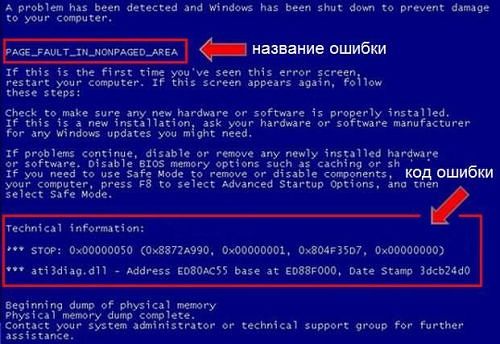
PAGE_FAULT_IN_NONPAGED_AREA — это значит, что данных, которые запрашиваются, в системе нет. В данном случае синий экран смерти может возникнуть, к примеру, когда система не может найти нужные материалы в файле подкачки. Возникает чаще всего из-за сбоев используемых устройств, проблем с памятью, антивирусной программой или некоторыми запущенными службами.
NTFS_FILE_SYSTEM — данная ошибка возникает в большинстве случаев из-за проблем в системе файлов NTFS. Проблема может возникнуть из-за наличия кластеров со сбоями или других повреждений дисков либо памяти.
STATUS_IMAGE_CHECKSUM_MISMATCH — проблема связывается с повреждением материалов библиотеки системы или драйверов. Часто ошибка появляется из-за непреднамеренного удаления некоторых файлов системы, однако может возникнуть и из-за внутренних сбоев. В большинстве случаев в STOP-сообщении указывается имя файла, который вызвал проблему. Для устранения данной проблемы нужно восстановить поврежденный файл из дистрибутива.
KERNEL_DATA_INPAGE_ERROR — данный код ошибки синего экрана смерти означает, что страницу, которая запрашивалась, невозможно передать в память устройства. Проблема чаще всего возникает из-за наличия вредоносной программы. Однако бывают и другие случаи: различные неполадки системной памяти, проблемы с дисковым контроллером, дефекты в секторах данных памяти.
Проблема может быть и в наличии дефектных кабельных соединений на SCSI-устройствах. Экран появится, в случае если несколько устройств попытается использовать один и тот же IRQ.
Другие коды синего экрана смерти, которые могут возникнуть
UNEXCEPTED_KERNEL_MODE_TRAP. Trap означает «ловушка». Возникает элемент, который не может захватиться ядром устройства. В некоторых случаях встречается критическая ошибка (/0). В данном случае может быть двойной отказ или связанное прерывание. Последнее не сможет захватить ядро.
MISMATCHED_HAL. HAL является уровнем абстрагирования от аппарата. Данный уровень и ядро не могут использоваться на данном компьютере. Подобное несоответствие, как правило, возникает в случае установки дополнительного процессора в системы с одним процессором. Проблема появится, если владельцем компьютера не будут обновлены ntoskrnl и HAL. Проблема может появиться из-за несоответствия версий ntoskrnl.exe и библиотеки hal.dll.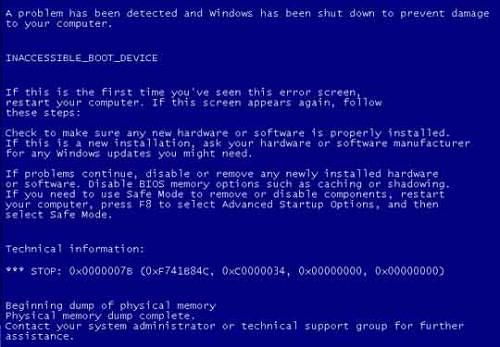
INACCESSIBLE_BOOT_DEVICE. Проблема может появиться при загрузке системы. Синий экран в данном случае появляется из-за отсутствия доступа к разделу диска системы. Появление ошибки синего экрана может быть по другим причинам. Основными из них являются следующие:
- вирус загрузки;
- недопустимая работа драйверов устройств или их повреждение;
- проблемы с файлом boot.ini;
- файл, который нужен для загрузки системы, поврежден или его не удалось найти;
- драйвер управления жестким диском отсутствует или не соответствует используемому оборудованию;
- запущен DMA режим в BIOS;
- повреждения системного диска;
- повредились данные реестра системы об используемых драйверах;
- имеется нерабочий элемент управления дисками;
- система устанавливается в недопустимый раздел;
- несовместимое оборудование;
- не удается распределить ресурсы между элементом управления жестким диском и остальными деталями.
Синий экран: коды ошибок, которые встречаются редко
KERNEL_STACK_INPAGE_ERROR — этот код ошибки значит, что требуемую страницу данных ядра файла не удалось загрузить в память. Проблема появляется по следующим причинам: дефекты аппаратного средства, нехватка ресурсов пула памяти подкачки, неисправность стека драйвера памяти, наличие сбойных блоков на диске.
DATA_BUS_ERROR — код означает, что обнаружены дефекты в памяти компьютера. Такой код синего экрана смерти может появиться в случае неверной конфигурации используемого оборудования. Также ошибка возникнет, если драйвер будет ссылаться на несуществующий адрес памяти компьютера.
IRQL_NOT_LESS_OR_EQUAL. IRQL — это большое количество прерванных запросов. Ошибка может возникнуть, в случае если были предприняты попытки обратиться к системной памяти на внутреннем процессе высокого уровня. Чаще всего это связано с тем, что драйвер использует неправильный адрес. Проблема может возникнуть из-за несовместимости программного оборудования или используемых служб.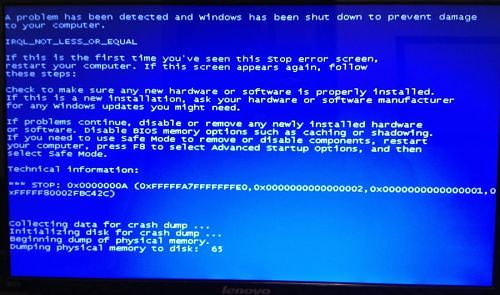
Коды ошибок bsod рекомендуется запомнить, чтобы не паниковать, если возникнет подобный экран. Данные коды можно распечатать на листе и прицепить перед экраном монитора. Лист с ошибками не будет занимать много места.
Как устранить синий экран смерти?
Первым делом нужно перестать паниковать. Основная причина, по которой может появиться синий экран, чаще всего заключается в установке какой-либо программы или новой комплектующей. Могут быть также установлены обновленные драйверы или дополнения к ним. Если до перезагрузки используемого устройства производились какие-либо манипуляции в системе, то следует вернуть все назад. Для этого можно использовать функцию отката системы.
Существуют другие причины и способы их решения, благодаря которым можно обезопасить собственный компьютер от навязчивого синего экрана. Самый простой способ решения данной проблемы реализуется следующим образом:
- Прежде всего понадобится запустить собственный компьютер с последней успешной конфигурации. Таким
 образом, можно исключить из реестра проблемное программное обеспечение или неправильно установленные драйверы.
образом, можно исключить из реестра проблемное программное обеспечение или неправильно установленные драйверы. - Далее надо восстановить систему до последней успешной работы устройства.
- В конце следует откатить драйвер.
Следует обратить внимание на количество свободного места на локальных дисках систем имеющихся устройств. В некоторых случаях нехватка памяти тоже может стать причиной появления синего экрана смерти. Рекомендуется сохранять баланс на локальных дисках системы. Должно быть хотя бы 15% свободной памяти от общего объема носителя информации.
Понадобится обязательно проверить собственный компьютер на наличие вредоносных программ. Данные программы, которые могут наносить вред устройству, тоже достаточно часто вызывают синий экран смерти. Вирус состоит из вредящего кода, который легко может попасть в память компьютера. Это могут быть как файлы некоторых установленных программ или драйверов, так папки и файлы используемой системы.
Далее надо обновить собственную операционную систему до последнего Service Pack. Компания Microsoft регулярно выпускает обновленные патчи. Важно следить за обновлениями и обязательно устанавливать новое программное обеспечение. Старый Service Pack может быть причиной возникновения синего экрана смерти.
Время от времени понадобится обновлять установленные драйверы.
Большая часть ошибок связана именно со старыми драйверами.
В BIOS нужно вернуть все настройки по умолчанию. Если нет опыта работы с BIOS, крайне не рекомендуется изменять в данном разделе системы какие-либо настройки. Установка неправильных настроек может повлечь за собой появление синего экрана или другие неприятные последствия.
Следует убедиться, что подключены все кабели компьютера. Нужно выполнить проверку как наружных, так и внутренних проводов. Оборудование, которое не подключено или подсоединено некорректно, может вызвать синий экран, коды ошибок которого описаны выше.
Если данные рекомендации не помогли, следует выполнить действия:
- Переустановить модули оперативной памяти.
- Переустановить все остальные компоненты имеющихся компьютеров.
- Следует произвести тестирование оборудования компьютера. Не исключается возникновение как физических, так и логических ошибок жесткого диска. Если тест показал отрицательный результат, нужно незамедлительно заменить тот элемент, который не будет работать.
- В конце понадобится перепрошить BIOS. Этот процесс лучше всего доверить специалистам из сервисного центра по обслуживанию компьютеров. Устаревшая прошивка BIOS тоже может вызвать экран смерти.
Коды синего экрана смерти могут быть разнообразными. Если удастся определить причину возникновения подобного экрана, то можно ее легко устранить самостоятельно.
itguides.ru
Основные коды ошибок синего экрана смерти и их расшифровка
В этой небольшой статье (а возможно и большой – еще не знаю, как получится) хочу описать основные коды ошибок синего экрана, как их расшифровать и исправить.
Код ошибки синего экрана смерти — 0x0000007b
Код синего экрана смерти 0x0000007B (INACCESSIBLE_BOOT_DEVICE) говорит прямо: во время запуска Windows не имеет доступа к системному разделу.
Какая расшифровка? Так происходит из-за сбоя начальной загрузки. Драйвер загрузки не в состоянии инициализировать жесткий диск.
0x0000007 также происходит через несовместимость дисковых средств. Если Ошибка 0x0000007 появилась при установке системы, то система, скорее всего не поддерживает установленный винчестер или контроллер SCSI.
Что делать? В первую очередь нужно отредактировать начальную загрузку. Если Setup может определить контроллер автоматически, то поиск дисковых устройств пропускайте и используйте диск определенного производителя, чтобы загрузить драйвер.
Также проверьте, нет ли случайно обновлений для BIOS и контроллера SCSI. Они должны быть на сайте производителя.
Удалите все недавно установленные аппаратные средства, особенно это касается жестких дисков и контроллеров.
Если проблема в винчестере, то микропрограммное обеспечение может быть несовместимым с вашей версией Windows.
Проверьте все драйвера винчестеров, контроллеры жестких дисков и адаптеры SCSI на совместимость с установленной Windows. Перезагрузите компьютер и нажмите F8. На экране появится несколько вариантов загрузки ОС.
Выберите «Загрузить последнюю удачную конфигурацию» и если все пойдет удачно, просканируйте загрузочную область жесткого диска на вирусы.
Если жесткий диск поврежден, то эта ошибка появится также. Его можно проверить в консоли командой Chkdsk/f/r.
Эта проверка обнаружит и исправит повреждение файловой системы – для этого вам понадобится перезагрузить компьютер.
Код ошибки синего экрана смерти — 0x00000050
Синий экран смерти 0x00000050 появляются, когда в памяти не найдены запрошенные данные.
Следовательно, система продолжать работу не в состоянии. 0x00000050 может быть вызвано повреждениями файловой системы NTFS или техническими дефектами.
Что делать? Если ошибка случилась после установки нового оборудования, попробуйте его удалить и посмотрите, появилась ли она опять.
Запустите утилиту для диагностики жесткого диска и памяти оперативной памяти. Если поврежден тома NTFS, то есть программы для проверки и устранения найденных ошибок.
Код ошибки синего экрана смерти — 0x00000116
При появлении кода 0x00000116 вам понадобится утилита – BlueScreenView (маленькая и бесплатная).
Она просканирует компьютер в поисках мини дампов, которые возникают при аварийном завершения работы виндовс.
Почти во всех случаях виновник в появлении экрана смерти 0x00000116 драйвер видеокарты.
Код ошибки синего экрана смерти — 0x0000007E
Код синего экрана 0x0000007E появляется без предупреждения и информации, как решить проблему, состоящую только из набора цифр и букв.
Вот несколько советов, как можно ее устранить. Первое — неисправность жесткого диска.
Используйте инструмент Windows под названием «проверка диска» и определите, исправен ли он. Для этого запустите командную строку и ведите команду CHKDSK и нажмите энтер.Вторая проблема ваш винчестер полностью заполнен. Проверьте, сколько осталось свободного места. Если его очень мало, то очистите корзину и удалите лишние файлы. Третья проблема – не установлены требуемые обновления, включая БИОС и драйверов.
Код ошибки синего экрана смерти — 0x000000d1
Код синего экрана смерти 0x000000D1 говорит, что к памяти ядра пытался получить доступ драйвер и не смог. Почему? Скорее всего, он использовал неверный адрес. Что тогда делать?
Вначале выявите сбойный драйвер. Если в сообщении его название отсутствует, то посмотрите дамп памяти. Как только виновник будет найден, его нужно обновить, откатить или удалить
Иногда помогает обновление ОС. Эта проблема характерна для XP c SP2. Поэтому достаточно обновить ее до SP3, после чего ошибка 0x000000d1 самоустраняется.
Код ошибки синего экрана смерти — 0x0000003b
Синий экран с кодом 0x0000003B говорит, что произошел сбой при выполнении подпрограммы перехода от непривилегированного кода до привилегированного кода.
Почему? Обычно через чрезмерное использованием пула подкачиваемой памяти из-за пересекающихся графических драйверов или при передаче неправильных данных.
Что делать? Вам необходимо всего лишь установить обновление для ОС виндовс: KB980932.
Код ошибки синего экрана смерти — 0x000000f4
причин для возникновения кода 0x000000f4 несколько, но вероятнее всего это проблемы с жестким диском, хотя не исключаются и другие: со шлейфом, портом, драйверами или мини дампами.
В пользу жесткого диска говорят посторонние шумы. Посмотрите в просмотре в журнале событий — нет ли там сообщений типа «Драйвер обнаружил ошибку контроллера \Device\HarddiskХ».
Код ошибки синего экрана смерти — 0x0000001a
Код 0x0000001A указывает, что произошла серьезная ошибка в управлении памятью. В сети есть множество программ для проверки и тестирования.
Код ошибки синего экрана смерти — 0x0000008e
Синий экран смерти с кодом 0x0000008E появляется, когда сгенерировано исключение режима ядра, которое не нашел обработчик ошибок. Что делать? Вам необходимо определить, какое исключение было сгенерировано.
- Убедитесь, что на диске есть достаточно места;
- если в сообщении указывается драйвер, отключите его или обновите;
- поменяйте видеокарту;
- отключите кэширования и затенения памяти BIOS.
Если причину определить не получилось:
- может быть, аппаратная несовместимость средств с установленной Windows;
- также генерировать синий экран может дефектный драйвер, системная служба или аппаратные проблемы, например несовместимость BIOS, конфликты памяти или конфликты IRQ.
Если ошибка указывает на драйвер Win32k.sys, источником может служить сторонняя программа дистанционного управления – ее понадобится удалить. Также просканируйте память на наличие ошибок.
Код ошибки синего экрана смерти — 0x000000ed
Код 0x000000ED — не страшен. Этот симптом указывает на повреждении файловой системы или проблемы с накопителем HDD.
Вам нужно исправить поврежденную систему утилитой chkdsk, ERD Commander или LiveCD. Иногда поверхность диска деградирует. Тогда без замены винчестера не обойтись. Успехов.vsesam.org
Код ошибки stop 0x000000c5 Windows 7, XP
Содержание статьи
Синий экран смерти – это сообщение системы об ошибке. Не стоит сильно переживать по поводу появления BsOD , будет намного хуже, если ваш ПК просто перестанет работать без всякой причины. В случае с синим экраном смерти системе нам сама сообщает о проблемах и плюс к этому указывает кодом ошибки на источник проблемы и даже может выводить название поврежденного файла или драйвера. Код ошибки 0x000000c5 будет описан в этой статье. Эта ошибка не является критической и с помощью несложных манипуляций можно убрать синий экран 0x000000c5.
Причины появления ошибки
Ошибка x000000c5 появляется по причине попытки ядра получить доступ к странице памяти, и при этом значение IRQL этого запросы высокое. Причиной 0x000000c5 является повреждение драйвером небольшого системного выделения. Переживать и паниковать по поводу появления этого кода ошибки не стоит, устранить ошибку довольно просто.
Также одной из причин, по которой вы столкнулись с это ошибкой, может быть одновременная работа сразу двух антивирусных программ. Независимо от типа ОС, 0x000000c5 для windows 7 и 0x000000c5 для windows xp появляются на синем фоне именно из-за того что на ПК находится сразу два антивируса. Если вы действительно обнаружили два антивируса – значить удалите тот, который вам не нужен и перезагрузите компьютер. В 100% случаев такие действия устраняют проблему.
Решение проблемы
Если же у вас один антивирус и проблема кроется в сбойном драйвере – то мы рекомендуем провести следующие манипуляции, для устранения ошибки stop 0x000000c5:
- Найти сбойный драйвер, ориентируясь на его название, указанное на синем экране смерти или же с помощью дампа памяти;
- Если проблема возникла непосредственно после обновления системы – то вы можете попробовать откатить эти обновления до предыдущей работоспособной версии;
- Если обновлений не было – значить удалите поврежденный драйвер и установите новый, скачав его с официального сайта производителя.
Все вышеуказанные способы должны решить проблему ошибки stop 0x000000c5 для windows 7 и stop 0x000000c5 для windows xp.
Общие рекомендации
Если придерживаться определенных правил, то можно навсегда забыть про появления синего экрана смерти и ошибки 0x000000c5 windows 7 .Правила заключаются в следующем:
- Используйте лицензионную операционную систему;
- Пользуйтесь антивирусной программой;
- Следите за тем, чтобы на вашем харде всегда было достаточно свободного места;
- При апгрейде компьютера следите за совместимостью нового оборудования с уже установленными модулями.
siniy-ekran.ru
Что такое BSOD или синий экран
BSOD— это ошибка, которая вызывает STOP системы (отсюда и название «ошибка STOP»). Останов системы происходит в связи с тем, существует потенциальная возможность повреждения системы и её файлов. На экране появляется синий экран смерти (Blue Screen of Dead) — это неофициальное название полученное из-за изображения ошибки белым текстом на синем фоне. Синий экран содержит шестнадцатеричные значения из дампа памяти, которые могут быть использованы для определения причины отказа системы.
Когда говорят BSOD, могут подразумевать:
- Синий экран смерти
- STOP код
- Аварийный дамп (crash dump)
- Дамп памяти (memory dump)
 Появление синего экрана, как правило, вызвано проблемами в аппаратной части компьютера (его железе) или проблемами с драйверами установленного оборудования. Обыкновенные, стандартные программы зачастую не в состоянии вызвать синий экран, так как если произойдет сбой приложения, то оно просто завершиться с ошибкой, но не затронет работоспособность самой системы. А вот программы низкого уровня, работающие на уровне ядра Windows могут привести к появлению BSOD, к нм как раз и относятся драйвера.
Появление синего экрана, как правило, вызвано проблемами в аппаратной части компьютера (его железе) или проблемами с драйверами установленного оборудования. Обыкновенные, стандартные программы зачастую не в состоянии вызвать синий экран, так как если произойдет сбой приложения, то оно просто завершиться с ошибкой, но не затронет работоспособность самой системы. А вот программы низкого уровня, работающие на уровне ядра Windows могут привести к появлению BSOD, к нм как раз и относятся драйвера.
Критический сбой происходит, когда система получает STOP код, что приводит к остановке работы Windows. Единственное, что для операционная система может сделать, так это прекратить дальнейшую работу компьютера и перезагрузить его. Это в свою очередь может привести к потере данных работающих программ, поскольку приложения не имеют возможности сохранить текущие данные. Чтобы уберечься от такого рода потерь информации, необходимо постоянно сохранять все изменения в отрытых документах, причём не только самому пользователю, но и в программы должно быть заложено разработчиками ведение, что-то типа резервной активной копии открытых файлов (как например это сделано в Word).
Во время появления синего экрана Windows автоматически создает на диске файл «минидампа» памяти, который содержит информацию о предшествующих сбою операциях. Вы можете изучить информацию в этих минидампов, чтобы определить причину синего экрана.
Как узнать причину BSoD
Расшифровка синего экрана смерти на самом деле гораздо проще, чем вы думаете. Это только на первый взгляд выглядит пугающе, но стоит присмотреться как можно выделить основные ключевые области экрана, где содержится нужная информация, которая поможет в исправлении ошибки.

Первые две строчки говорят нам, что была обнаружена проблема и работа Windows была завершена, чтобы предотвратить повреждения компьютера.
Сперва наперво обращаем на две строчки на экране (обведены красным). Первая верхняя строка — это само название кода ошибки (его аббревиатура). В нашем случае это UNMOUNTABLE_BOOT_VOLUME. В выделенной нижней строке пишется сам код ошибки, в нашем примере 0x000000ED, в скобках указаны дополнительные возможные коды, выпишите их на всякий случай, чтобы можно было и по ним по мере надобности поискать информацию.
Чтобы выяснить, что именно не так с вашим компьютером, можно воспользоваться нашей формой поиска ошибок на главной странице или поискать вручную на разделе содержащему полный перечень BSOD.
Не успеваете прочесть синий экран?
В некоторых случаях конфигурация системы настроена таким образом, что компьютер автоматически перезагрузится после после появления синего экрана, буквально через секунду и вы не успеете ничего прочитать. И этот цикл может быть бесконечным, если проблему не устранила первая перезагрузка. Так что же делать, как увидеть всё что нужно? К счастью всё очень просто.
Если компьютер не загружается, то нам надо попробовать зайти в защищенный режим. Для этого, как правило, надо нажимать кнопку F8 при загрузке.
Если вы смогли зайти в безопасный режим, то половина пути уже пройдено 8)
Перейдите на страницу Свойства системы , щелкнув правой кнопкой мыши Мой компьютер и выбрав в Свойства
Если у Вас Windows 7 то слева выберите Дополнительные параметры системы.
В появившемся окошке переходим на вкладку Дополнительно и нажимаем на кнопку Параметры, как на рисунке ниже.

Убираем галочки у опции Выполнить автоматическую перезагрузку.

Теперь при появлении синего экрана он будет оставаться на экране пока вы сами не выполните перезагрузку.
allerrorcodes.ru